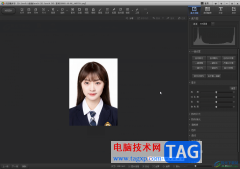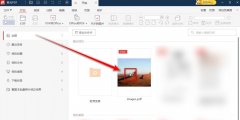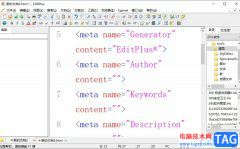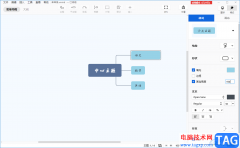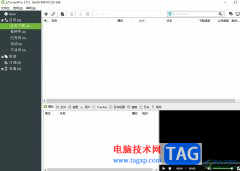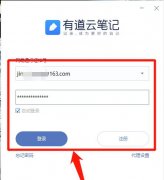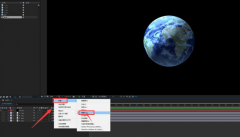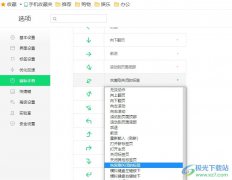小鸟壁纸是一款素材非常丰富的壁纸软件,在其中有很多不同分类的壁纸可以供我们选择和使用。如果我们在希望调整小鸟壁纸的拉一拉换壁纸功能中的壁纸分类,小伙伴们知道具体该如何进行操作吗,其实操作方法是非常简单的。我们只需要打开小鸟壁纸后,右键点击一下拉一拉图标,选择“个性化设置”,然后在打开的窗口中勾选需要的壁纸分类就可以了。后续可以拖动鼠标左键拖动拉一拉图标,切换壁纸,这些壁纸就会是我们设置的类型。接下来,小编就来和小伙伴们分享具体的操作步骤了,有需要或者是有兴趣了解的小伙伴们快来和小编一起往下看看吧!
操作步骤
第一步:双击打开电脑上的小鸟壁纸;
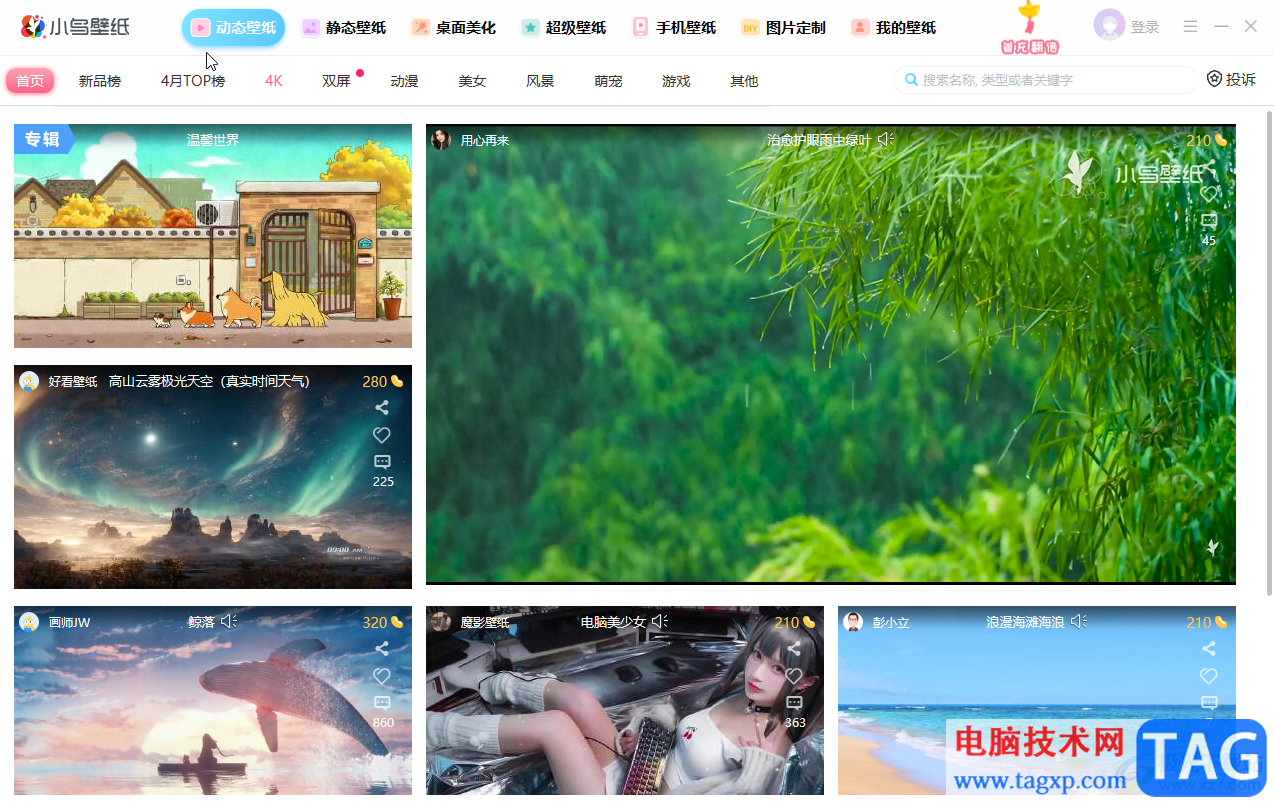
第二步:打开小鸟壁纸后,可以看到界面上方出现了拉一拉图标;
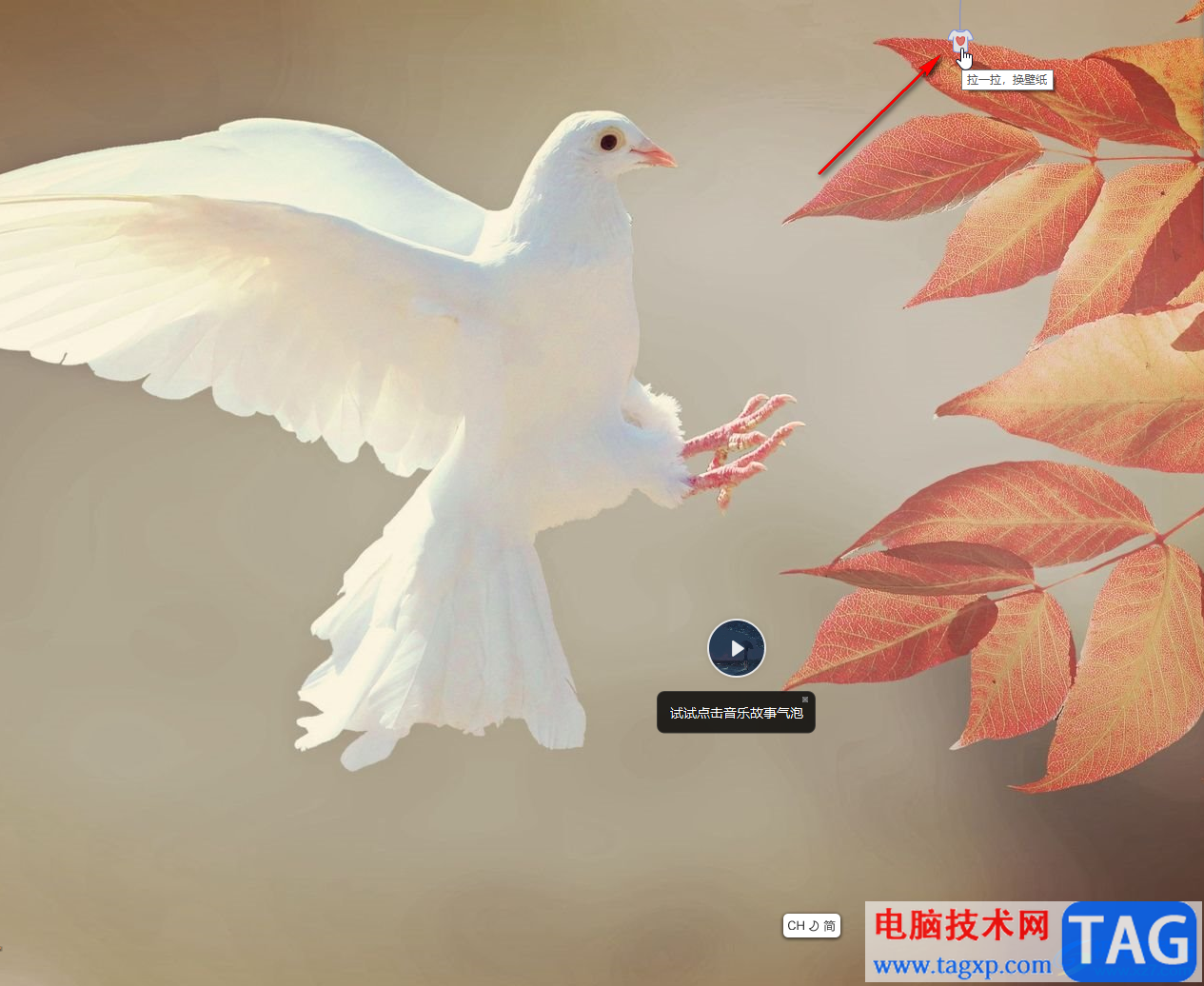
第三步:右键点击一下拉一拉图标,选择“个性化设置”;
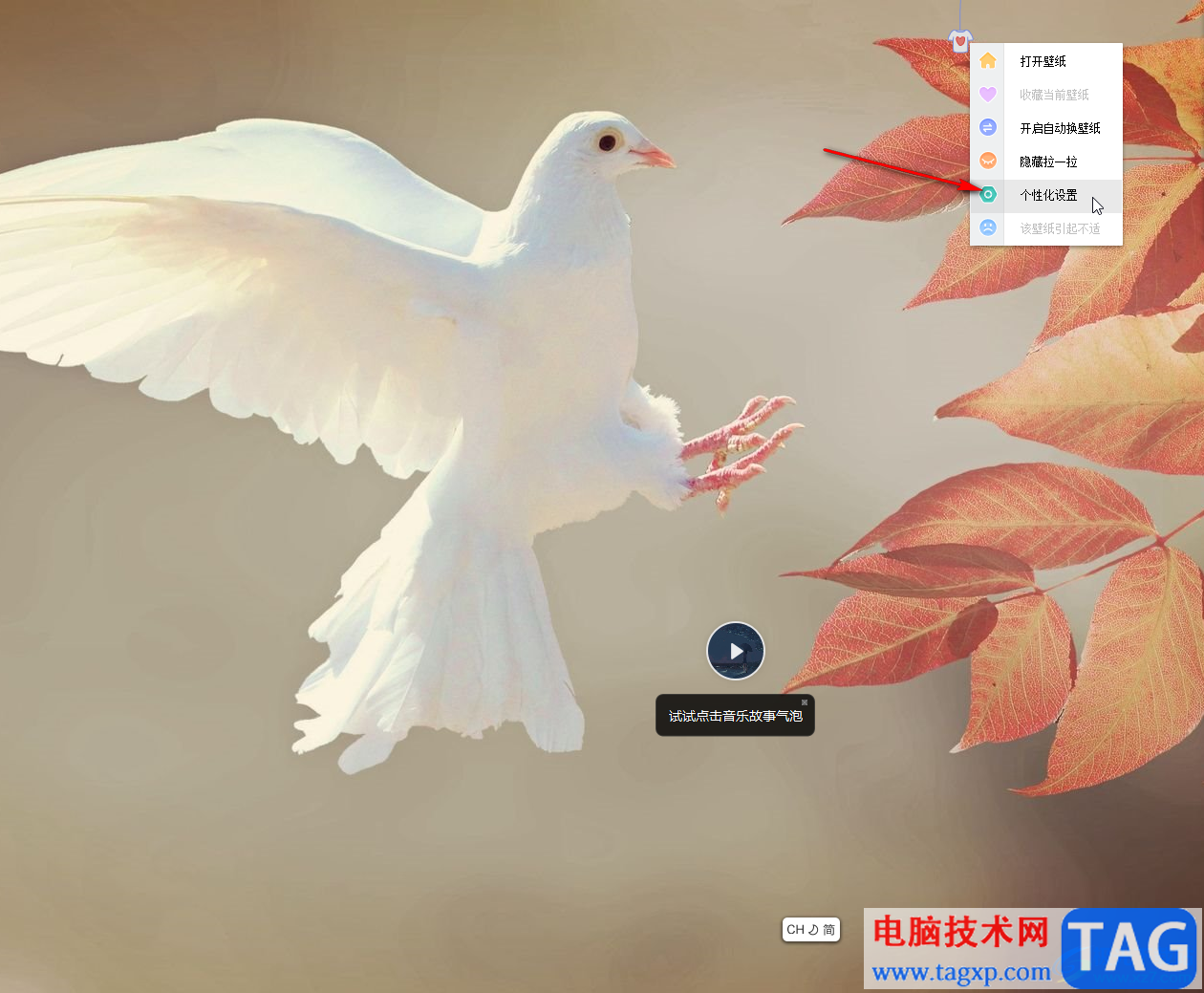
第四步:在打开的窗口中点击勾选需要的分类并点击“确定”;
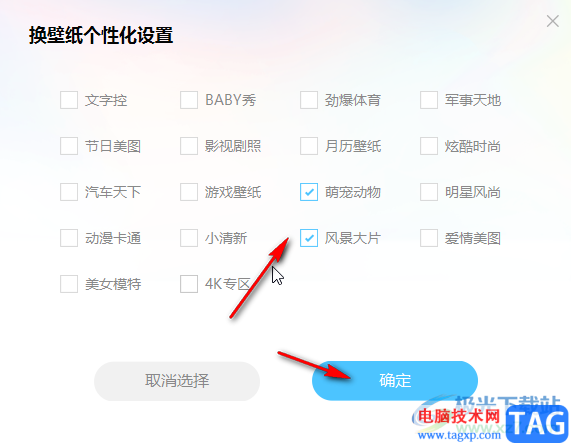
第五步:后续拖动鼠标左键拖动拉一拉图标,就可以按照分类进行切换了。
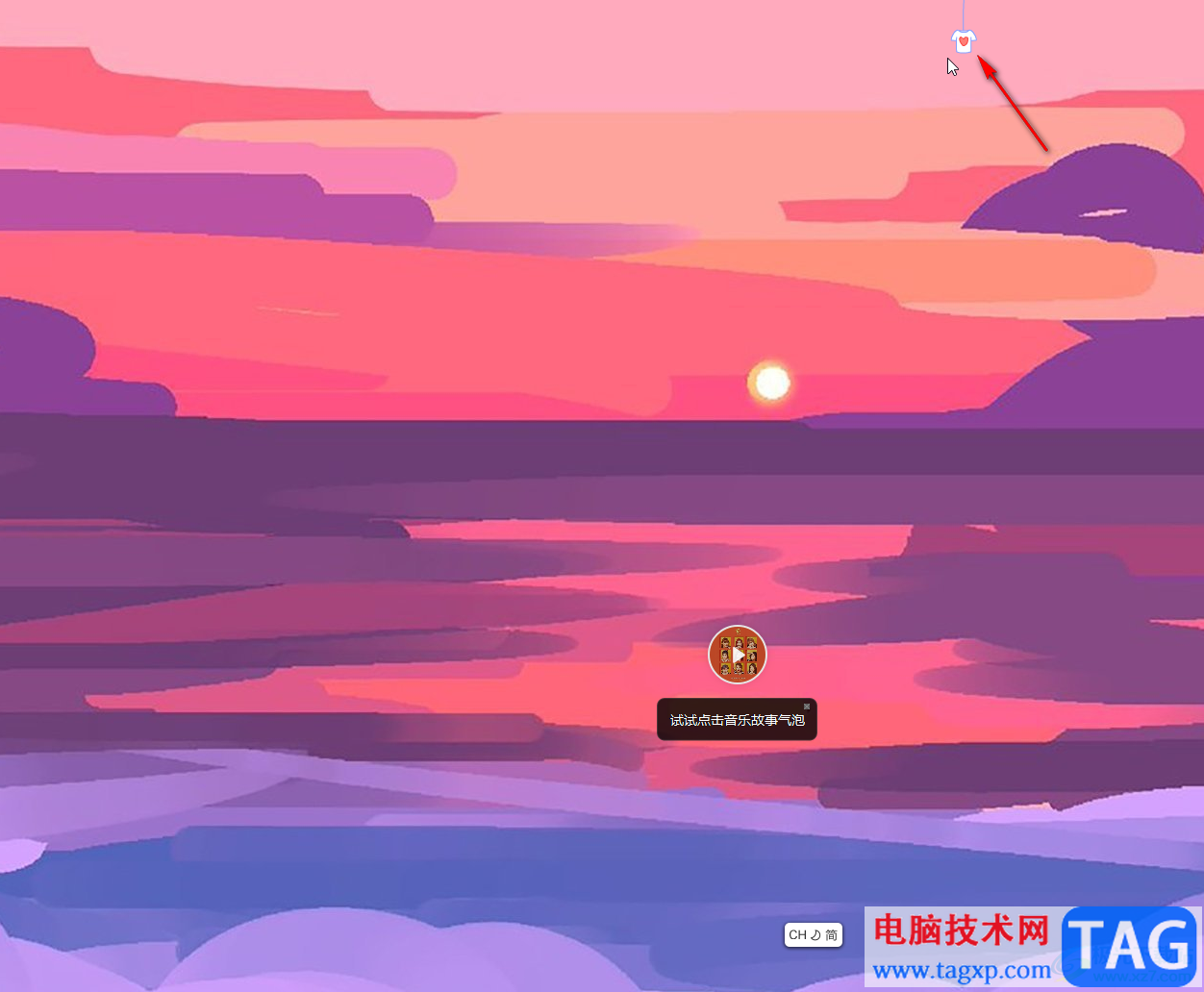
以上就是小鸟壁纸中选择拉一拉分类的方法教程的全部内容了。通过上面的教程我们可以看到,在打开的窗口中有很多分类可供我们选择使用,小伙伴们可以根据自己的实际需要进行选择和设置。